Se utilizzi un dispositivo iOS, è probabile che utilizzi iTunes per gestire la tua libreria musicale. Va tutto bene finché sei sullo stesso computer in cui è archiviata tutta la musica locale. Tuttavia, questo non è il caso se stai passando a un computer diverso, poiché non avrai accesso ai tuoi file musicali locali su nessun altro computer. Supponi di voler acquistare un nuovo computer dopo aver venduto quello attuale o di avere più macchine a casa, come potrai accedere a questi file musicali locali su tutti i tuoi dispositivi? Bene, la risposta è abbastanza semplice, grazie alla libreria musicale di iCloud. Con questa funzione, gli utenti saranno in grado di archiviare i propri file musicali locali nel cloud e accedervi ovunque su qualsiasi computer con iTunes, semplicemente accedendo al proprio account Apple. Ti interessa molto? Bene, senza ulteriori indugi, diamo un'occhiata a come abilitare la libreria musicale iCloud in iTunes:
Abilita la libreria musicale di iCloud in iTunes
Apri semplicemente iTunes sul computer che ha tutta la musica locale memorizzata nella libreria e segui i passaggi seguenti per farlo in un batter d'occhio:
- Vai a account situato nel menu in alto, proprio sotto il controllo del volume, e fare clic su "Registrati".
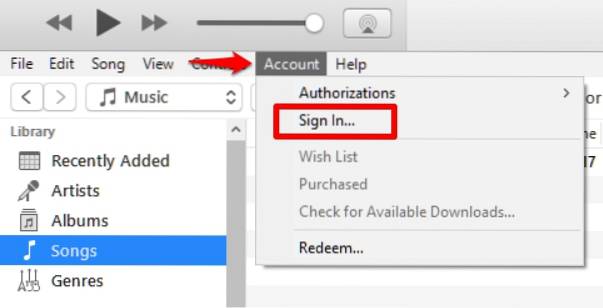
- Ora ti verrà chiesto di inserire il tuo ID Apple e la password. Al termine, fare clic su "Registrati".
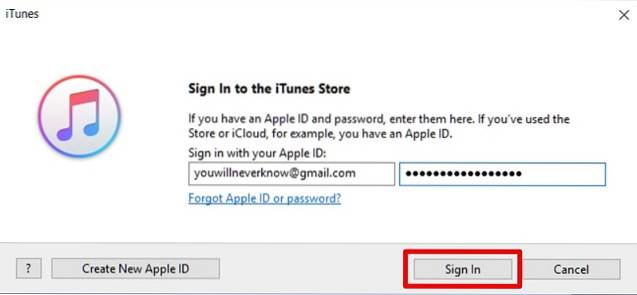
- Al termine, fare clic su "Modificare" opzione situata proprio sotto i controlli multimediali e vai a "Preferenze".
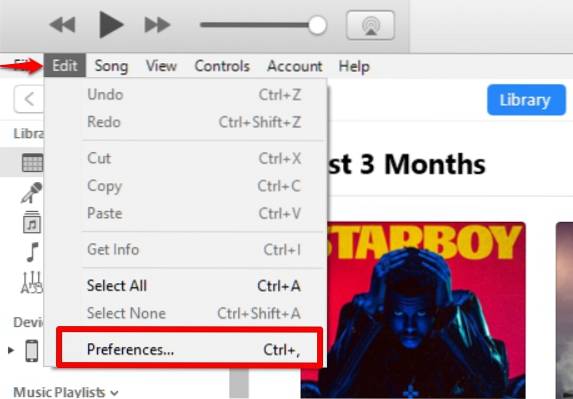
- Ora, devi selezionare la casella accanto a "Libreria musicale iCloud" e fare clic ok.
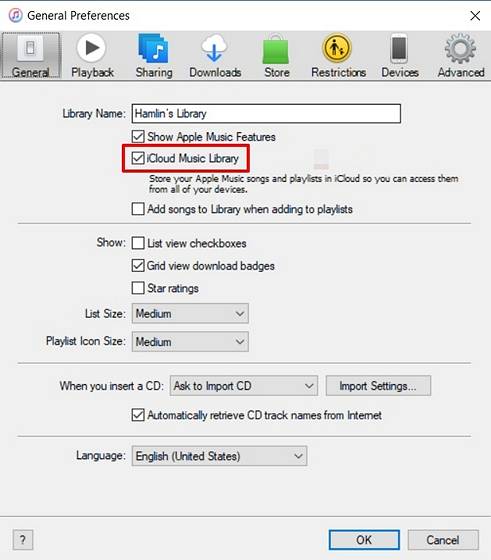
- Noterai ora che iTunes sta attualmente caricando l'intera libreria di iTunes, inclusi i file musicali locali su iCloud di Apple. A seconda della connessione Internet e del numero di brani presenti nella libreria, il tempo di caricamento varierà.
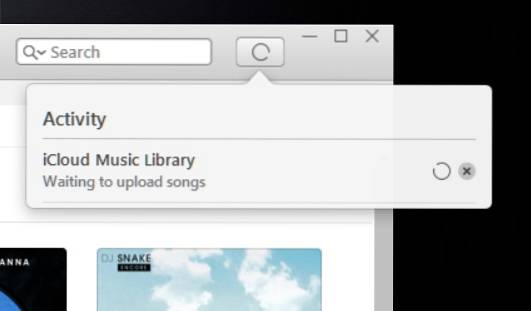
- Bene, questo è praticamente l'intero processo. Ora, vai su qualsiasi altro computer con iTunes installato e ripeti gli stessi passaggi che abbiamo discusso sopra. Noterai che la libreria musicale di iCloud sta sincronizzando tutti i brani sul tuo nuovo computer.
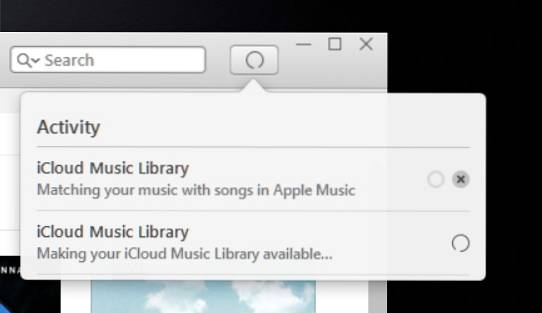
Era abbastanza semplice, vero? D'ora in poi, non devi nemmeno preoccuparti di passare a un computer diverso, solo per mantenere la tua libreria musicale di iTunes.
Abilita la libreria musicale di iCloud in iOS
Proprio come iTunes, puoi anche abilitare la libreria musicale iCloud sul tuo dispositivo iOS. Vai semplicemente a "Impostazioni" sul tuo dispositivo iOS e vai al "Musica" sezione. Qui, noterai immediatamente l'interruttore per abilitare / disabilitare Libreria musicale di iCloud. Ciò ti consentirà di accedere alla musica nella tua libreria utilizzando iCloud, comprese le playlist di Apple Music. Vale la pena notare che le modifiche apportate alla libreria iCloud verranno sincronizzate su tutti i tuoi dispositivi.
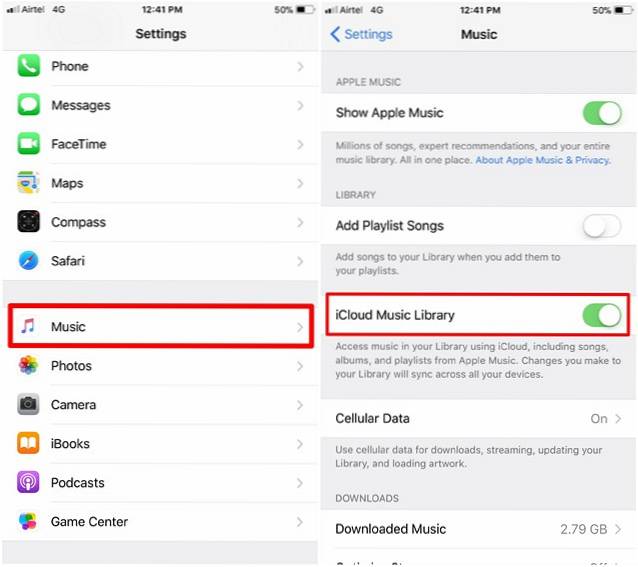
GUARDA ANCHE: Come programmare messaggi di testo su iPhone
Abilita la libreria musicale di iCloud per accedere alla musica su tutti i tuoi dispositivi
Se stai utilizzando più computer o hai intenzione di vendere la tua macchina esistente, abilitare la libreria musicale di iCloud farà miracoli, poiché ti consente di accedere facilmente alla tua intera libreria musicale su qualsiasi computer da cui accedi ad iTunes, semplicemente effettuando il login al tuo account Apple. Sarà come se non avessi mai lasciato il tuo computer principale. Ogni singola modifica che apporti alla tua libreria musicale iCloud verrà sincronizzata su tutti i tuoi dispositivi, quindi non ci sono preoccupazioni anche a questo riguardo. Allora, ragazzi avete abilitato e acceduto alla libreria musicale di iCloud? Fateci sapere cosa ne pensate di questa funzione, esprimendo le vostre preziose opinioni nella sezione commenti in basso.
 Gadgetshowto
Gadgetshowto



